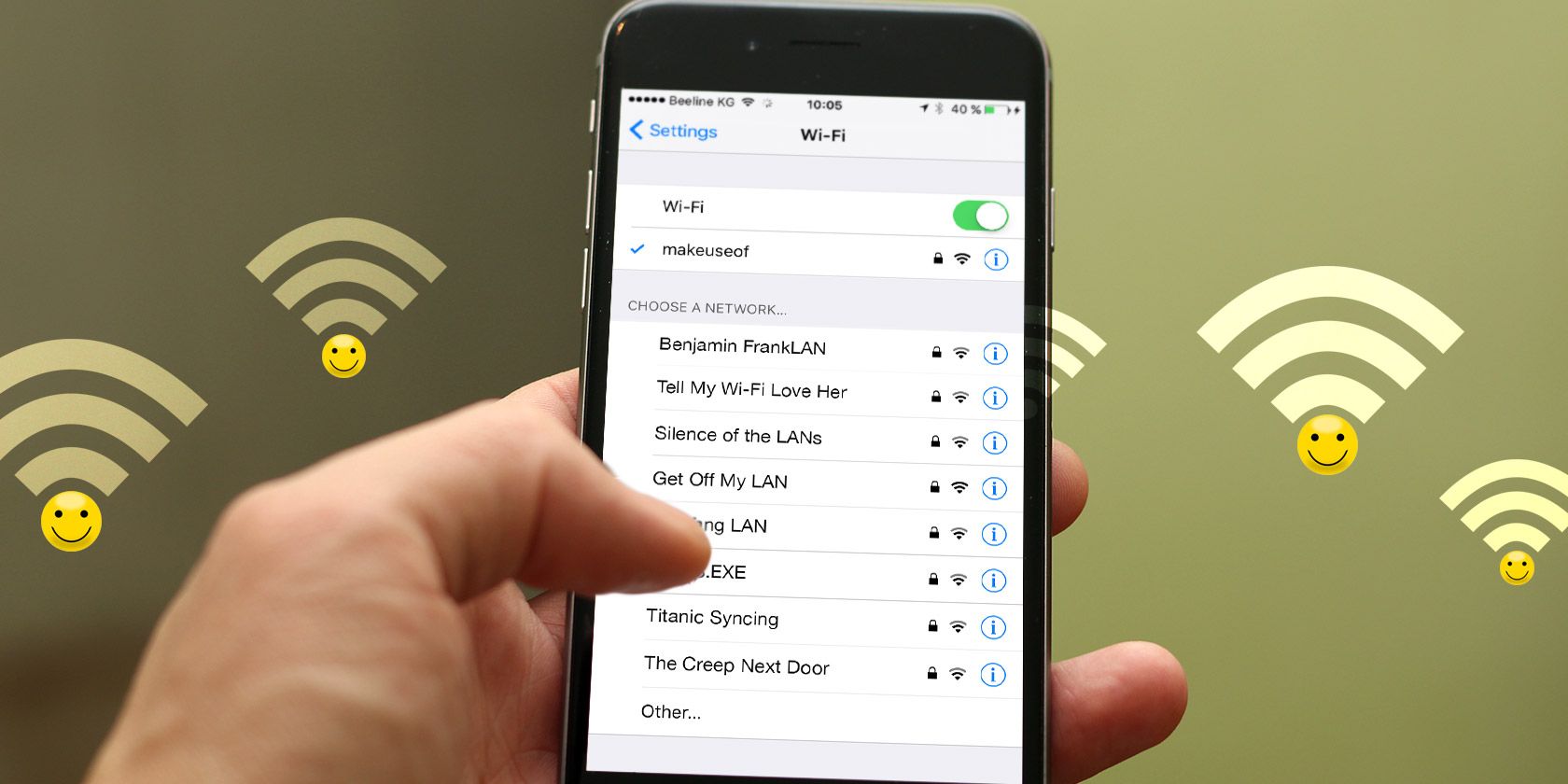یک SSID خوب پیدا کردن شبکه خود را آسان می کند، اما یک نام Wi-Fi خنده دار برای همه اطرافیان شما سرگرم کننده است.
اگر بهتازگی یک روتر کاملاً جدید خریداری کردهاید، چند مرحله اولیه وجود دارد که باید انجام دهید، مانند انتخاب یک نام نقطه اتصال برای شبکه SSID (شناسه مجموعه خدمات). یا اگر شبکه شما مدتی است که نام عمومی دارد، باید آن را تغییر دهید، شاید یکی از نامهای خندهدار شبکه Wi-Fi زیر را انتخاب کنید.
بهترین نامهای SSID شناسایی شبکه شما را در هنگام اتصال دستگاههای جدید آسانتر میکنند و همچنین هنگام مراجعه دوستان به عنوان شروع کننده مکالمه هستند.
در اینجا تعدادی از بهترین نام های Wi-Fi را که می توانید برای روتر خود استفاده کنید، آورده شده است.
80 نام خنده دار Wi-Fi برای SSID های شبکه
بهترین نام برای وای فای چیست؟ طنز روتر ذهنی است، بنابراین تا جایی که بتوانیم ایده های متنوعی را پوشش خواهیم داد. امیدواریم حداقل یک یا دو نام SSID خنده دار را پیدا کنید که واقعاً مشخص است:
- مامان از این یکی استفاده کن
- من اکنون شما را شوهر و وای فای می دانم
- بنجامین فرانکلین
- آن را در دانلود نگه دارید
- مارتین روتر کینگ
- بلوتوث جان ویلکس
- Pretty Fly برای Wi-Fi
- بیل وای ساینس فای
- من باور دارم Wi Can Fi
- به وای فای من بگو دوستش دارم
- دیگر خبری از مستر وای فای نیست
- LAN Solo
- شبکه محلی قبل از زمان
- سکوت شبکه های محلی
- خانه لنیستر
- زمستان در راه است
- هر روز دارم بافر می کنم
- پینگ در شمال
- این LAN شبکه من است
- از شبکه من خارج شوید
- شبکه LAN موعود
- سرزمین عجایب زمستان
- LAN Down Under
- وانت نظارتی FBI 4
- سایت آزمون منطقه 51
- Drive-By Wi-Fi (برای نقطه اتصال خودرو)
- Planet Express (برای هات اسپات خودرو)
- وو تانگ LAN
- طوفان LAN درود
- هرگز نمی خواهم شما را رها کنم
- Hide Yo Kids، Hide Yo Wi-Fi
- بارگذاری…
- جستجوکردن…
- VIRUS.EXE
- وای فای آلوده به ویروس
- وای فای استارباکس
- پیامک ###-#### برای رمز عبور
- وای فای آرت تو رومئو
- برای رمز عبور ____ فریاد بزنید
- رمز عبور 1234 است
- رمز عبور ساده لوح است
- وحشت در سیسکو
- شانس روتر
- ارباب پینگ
- لودویگ ون بتهوون
- LAN موریسون
- وای فای عمومی رایگان
- اینجا وای فای رایگان وجود ندارد
- وای فای لعنتی خود را دریافت کنید
- وقتی IP درد می کند
- لینکسیس لوهان
- دورا اینترنت اکسپلورر
- 404 وای فای در دسترس نیست
- Porque-Fi
- تایتانیک همگام سازی
- تست Wi-Fi لطفا نادیده بگیرید
- آن را رها کنید مثل اینکه Hotspot است
- زندگی در Fast LANE
- Wi از شکل
- The Creep Next Door
- اینترنت شما قدیمی
- وب جهانی مرد عنکبوتی
- اسکای نت
- روتر؟ من به سختی او را می شناسم
- اوبی وان کنوبی
- خانواده سرکش آمیش
- بایت من
- ناچو وای فای
- تمام پهنای باند شما متعلق به ماست
- تروی و عابد در مودم
- آیا می توانم Haz Wireless؟
- شبکه وای فای؟ چرا زیدبرگ نه؟
- مودم برتر بعدی آمریکا
- کانکتور حامی
- جایی که پینگ های وحشی هستند
- AOL Dial-up
- شبکه LAN رایگان
- مارتی مک وای فای
- بدون روتر خنده
- روترهای کشتی گمشده
نکاتی برای انتخاب نام هوشمندانه وای فای
چه تصمیم داشته باشید یکی از نامهای خندهدار SSID در بالا را انتخاب کنید یا چیز دیگری که خودتان ساختهاید، چند دستورالعمل مهم وجود دارد که باید در نظر بگیرید:
- هدفی منحصر به فرد اما به یاد ماندنی داشته باشید. نامهای جالب SSID فقط تا زمانی جالب هستند که بتوانید آنها را به خاطر بسپارید.
- بهترین نام های Wi-Fi هرگز شامل اطلاعات شخصی مانند نام واقعی، آدرس، شماره آپارتمان، تاریخ تولد و غیره نمی شود.
- نام رمز وای فای چیزی نیست. هرگز SSID را مربوط به رمز عبور شبکه نکنید.
- از SSID های تحریک آمیز که ممکن است شبکه شما را به یک هدف اصلی برای هکرها تبدیل کند، خودداری کنید.
تا زمانی که این نکات را جدی بگیرید، خطرات امنیتی شبکه زیادی برای نگرانی وجود ندارد. و اگر به فکر مخفی کردن SSID خود برای دور نگه داشتن هکرها هستید، خود را خسته نکنید – حتی اگر SSID در حال پخش نیست، دیگران همچنان می توانند آن را با استفاده از sniffers بسته و درخواست های کاوشگر پیدا کنند.
نحوه تغییر نام وای فای (SSID شبکه)
هنگامی که تمام این نامهای SSID را مرور کردید و یکی را برای شبکه خود انتخاب کردید، در واقع باید تنظیماتی را در روتر خود تغییر دهید تا آن نام زنده شود.
ممکن است این کار به آسانی فشار دادن انگشتانتان نباشد، اما این فرآیند نسبتاً ساده است – فقط دستورالعملهای زیر را به دقت دنبال کنید و خوب خواهید بود، حتی اگر قبلاً این کار را نکردهاید.
1. به عنوان ادمین وارد روتر خود شوید
هر سازنده روتر، نرم افزار پنل مدیریت منحصر به فرد خود را ارائه می دهد، و حتی گاهی اوقات ممکن است از مدلی به مدل دیگر متفاوت باشد، اما رویه ورود به سیستم برای همه آنها تقریباً یکسان است. در این مورد، ما در ویندوز 10 هستیم و از روتر TP-Link استفاده خواهیم کرد.
Command Prompt را باز کنید (از طریق Windows key + X به آن دسترسی داشته باشید) و دستور ipconfig را تایپ کنید.
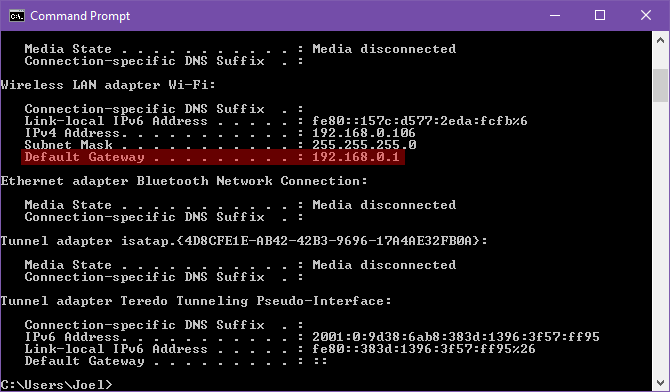
در نتایجی که نشان داده میشود، آداپتور Wi-Fi Wireless LAN را پیدا کنید و در زیر آن موردی با عنوان Default Gateway را جستجو کنید. این آدرس IP روتر شما است. اگر آن را در نوار آدرس یک مرورگر وب تایپ کنید، باید صفحه ورود به سیستم مدیریت روتر خود را ببینید.
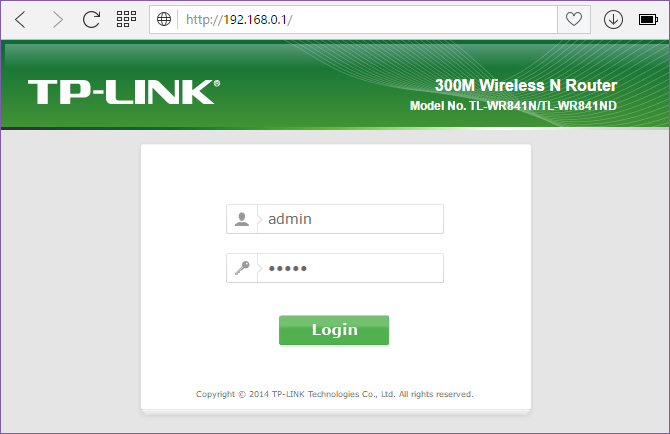
بیشتر اوقات، 192.168.0.1 یا 192.168.1.1 باید کار کند. اگر اینطور نیست، باید دستورالعملهای موجود در دفترچه راهنمای روتر خود را جستجو کنید تا ببینید آیا مراحل خاصی وجود دارد یا خیر. به عنوان مثال، گاهی اوقات آدرس ورود به سیستم یک URL واقعی مانند routerlogin.com است.
در مورد اعتبار ورود به سیستم مدیریت، می توانید پیش فرض های روتر خود را نیز در دفترچه راهنما پیدا کنید. با این حال، admin / admin یک ترکیب محبوب است که توسط بسیاری از تولید کنندگان استفاده می شود و پس از آن admin / password و admin / 1234 استفاده می شود.
2. SSID روتر را تغییر دهید
پس از ورود به سیستم، به دنبال نوار ناوبری بگردید. برای ما، همه گزینه ها در امتداد نوار کناری سمت چپ قرار دارند. برای شما، ممکن است در بالای یا پایین صفحه پخش شود، یا ممکن است در یک منوی کشویی باشد که در گوشه ای قرار دارد.
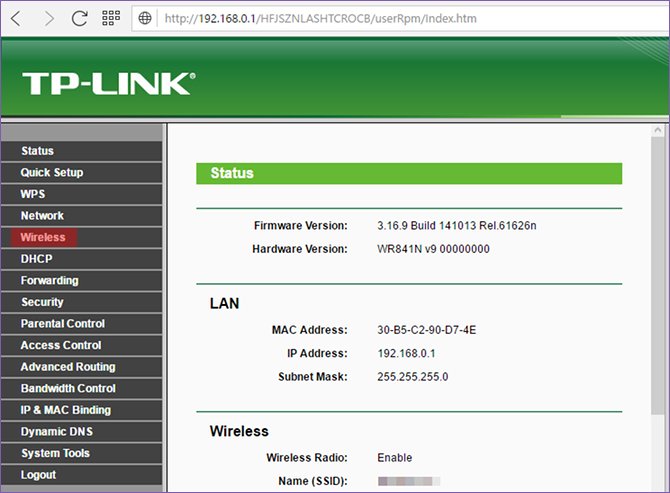
به دنبال بخشی به نام Wireless، Wireless Networks، Wi-Fi، Wireless Settings یا هر چیزی در این راستا باشید. روی آن کلیک کنید و باید به صفحه ای وارد شوید که به شما امکان می دهد نام های خنده دار SSID را که می خواهید اضافه کنید. در برخی موارد، در مورد ما ممکن است برچسب کاربرپسندتری داشته باشد، مانند نام شبکه بیسیم.
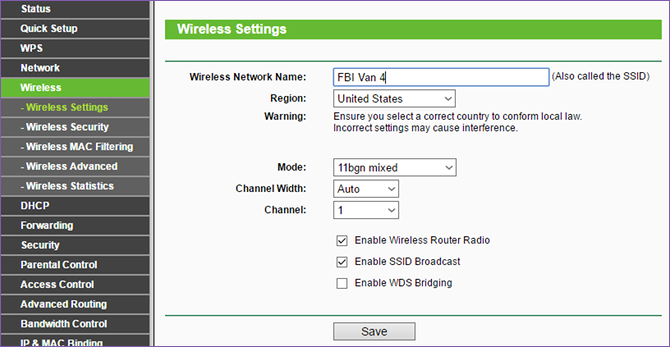
SSID خنده دار خود را تایپ کنید، روی ذخیره کلیک کنید و کارتان تمام شد. این کار همه دستگاههای شما را قطع میکند و آنها را مجبور میکند دوباره به شبکه جدید نامگذاری شده متصل شوند (زیرا از نظر یک دستگاه، شبکه قدیمی دیگر وجود ندارد؛ نام متفاوت نشاندهنده شبکه جدید است).
3. تنظیمات دیگر روتر را تغییر دهید (اختیاری)
از آنجایی که قبلاً وارد روتر خود شده اید، توصیه می کنیم چند تنظیمات دیگر را به منظور بهینه سازی عملکرد اینترنت و افزایش امنیت اتصالات خود تغییر دهید.
شما قطعاً باید رمز ورود به سیستم مدیریت و رمز عبور عمومی را که افراد برای اتصال به شبکه شما استفاده می کنند، تغییر دهید. اولی باید تحت System Tools (یا چیزی مشابه) باشد، در حالی که دومی باید تحت Wireless Security (یا چیزی مشابه) باشد. در هر صورت، مطمئن شوید که رمز عبور قوی است.
همچنین باید با صفحه ای که تمام دستگاه هایی که به روتر متصل هستند آشنا شوید. اگر فکر می کنید دستگاه های مشکوکی در شبکه شما وجود دارد، می تواند اولین قدم موثر باشد.
بهترین نام های وای فای که دیده اید کدامند؟
چیزی بالاتر از این جیو پیدا نمی کنید؟ اینترنت پر از پیشنهادهای خنده دار نام وای فای است. نامهای SSID وایفای باید بازتابی از درونی شما باشند، و اگر همسایههایتان را بخندانند، بهتر است.